Page 441 of 824
4395-2. Informations de base avant l’utilisation
5
Système audio Entune (Entune Audio)
Les opérations sont exécutées en effleurant l’écran tactile directe-
ment avec votre doigt.
*: Les opérations ci-dessus ne peuvent pas être effectuées sur tous les écrans.
●Il se peut que les opérations de feuilletage soient saccadées si vous les
effectuez en haute altitude.
Écran tactile
Gestes relatifs à l’écran tactile
Méthode de fonctionnementGrandes lignesUtilisation princi- pale
Effleurez
Effleurez rapide-
ment, puis relâ-
chez une fois.
Sélection d’un
élément à l’écran
Faites glisser*
Effleurez l’écran
avec votre doigt,
puis déplacez
l’écran à la position
souhaitée.Défilement des
listes
Feuilletez*
Déplacez rapide-
ment l’écran en
promenant votre
doigt comme si
vous feuilletiez un
livre.Défilement de la
page d’écran
principal
Page 443 of 824
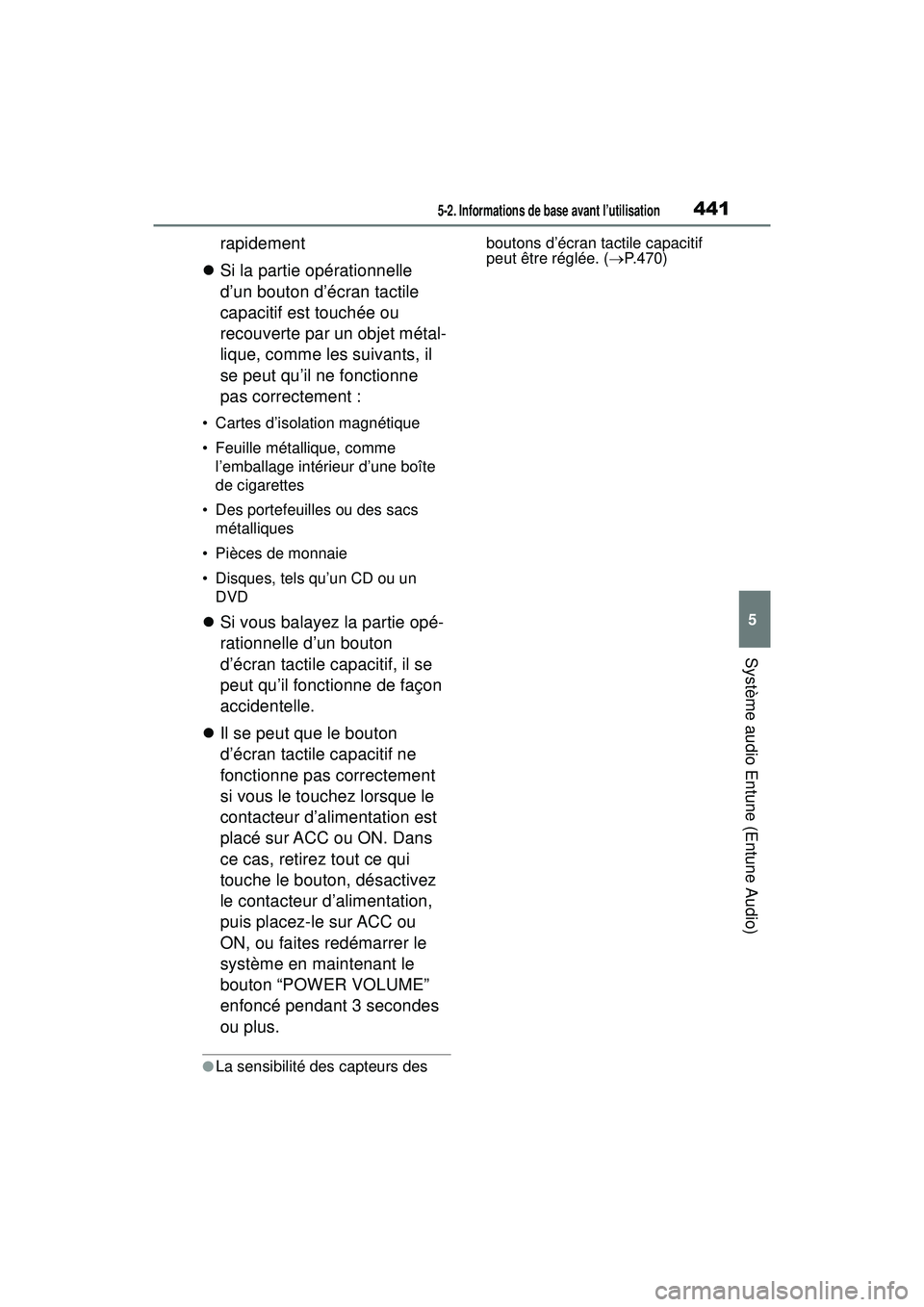
4415-2. Informations de base avant l’utilisation
5
Système audio Entune (Entune Audio)
rapidement
Si la partie opérationnelle
d’un bouton d’écran tactile
capacitif est touchée ou
recouverte par un objet métal-
lique, comme les suivants, il
se peut qu’il ne fonctionne
pas correctement :
• Cartes d’isolation magnétique
• Feuille métallique, comme
l’emballage intérieur d’une boîte
de cigarettes
• Des portefeuilles ou des sacs métalliques
• Pièces de monnaie
• Disques, tels qu’un CD ou un DVD
Si vous balayez la partie opé-
rationnelle d’un bouton
d’écran tactile capacitif, il se
peut qu’il fonctionne de façon
accidentelle.
Il se peut que le bouton
d’écran tactile capacitif ne
fonctionne pas correctement
si vous le touchez lorsque le
contacteur d’alimentation est
placé sur ACC ou ON. Dans
ce cas, retirez tout ce qui
touche le bouton, désactivez
le contacteur d’alimentation,
puis placez-le sur ACC ou
ON, ou faites redémarrer le
système en maintenant le
bouton “POWER VOLUME”
enfoncé pendant 3 secondes
ou plus.
●La sensibilité des capteurs des boutons d’écran tactile capacitif
peut être réglée. (
P.470)
Page 444 of 824
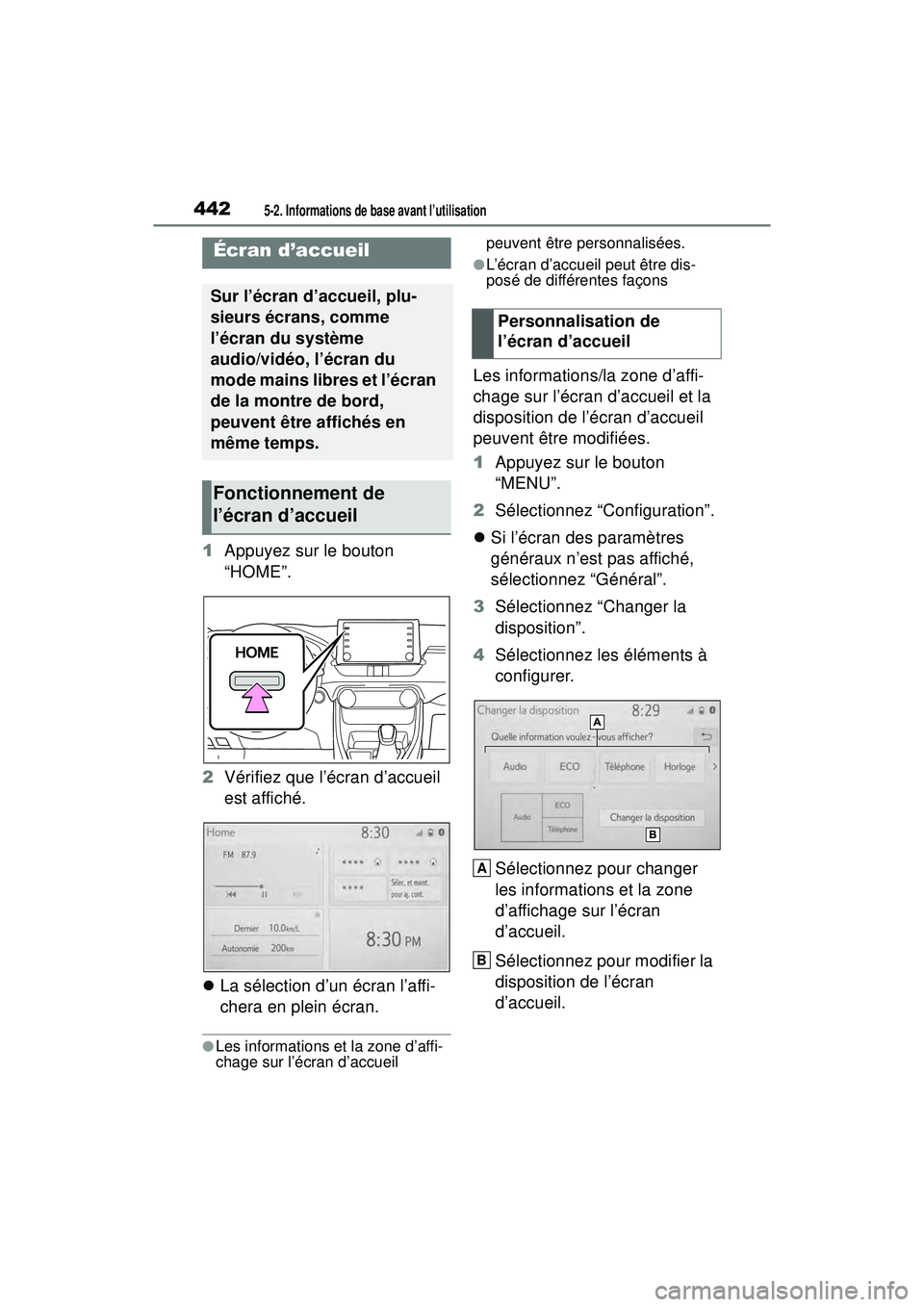
4425-2. Informations de base avant l’utilisation
1Appuyez sur le bouton
“HOME”.
2 Vérifiez que l’écran d’accueil
est affiché.
La sélection d’un écran l’affi-
chera en plein écran.
●Les informations et la zone d’affi-
chage sur l’écran d’accueil peuvent être personnalisées.
●L’écran d’accueil peut être dis-
posé de différentes façons
Les informations/la zone d’affi-
chage sur l’écran d’accueil et la
disposition de l’écran d’accueil
peuvent être modifiées.
1
Appuyez sur le bouton
“MENU”.
2 Sélectionnez “Configuration”.
Si l’écran des paramètres
généraux n’est pas affiché,
sélectionnez “Général”.
3 Sélectionnez “Changer la
disposition”.
4 Sélectionnez les éléments à
configurer.
Sélectionnez pour changer
les informations et la zone
d’affichage sur l’écran
d’accueil.
Sélectionnez pour modifier la
disposition de l’écran
d’accueil.
Écran d’accueil
Sur l’écran d’accueil, plu-
sieurs écrans, comme
l’écran du système
audio/vidéo, l’écran du
mode mains libres et l’écran
de la montre de bord,
peuvent être affichés en
même temps.
Fonctionnement de
l’écran d’accueil
Personnalisation de
l’écran d’accueil
A
B
Page 445 of 824
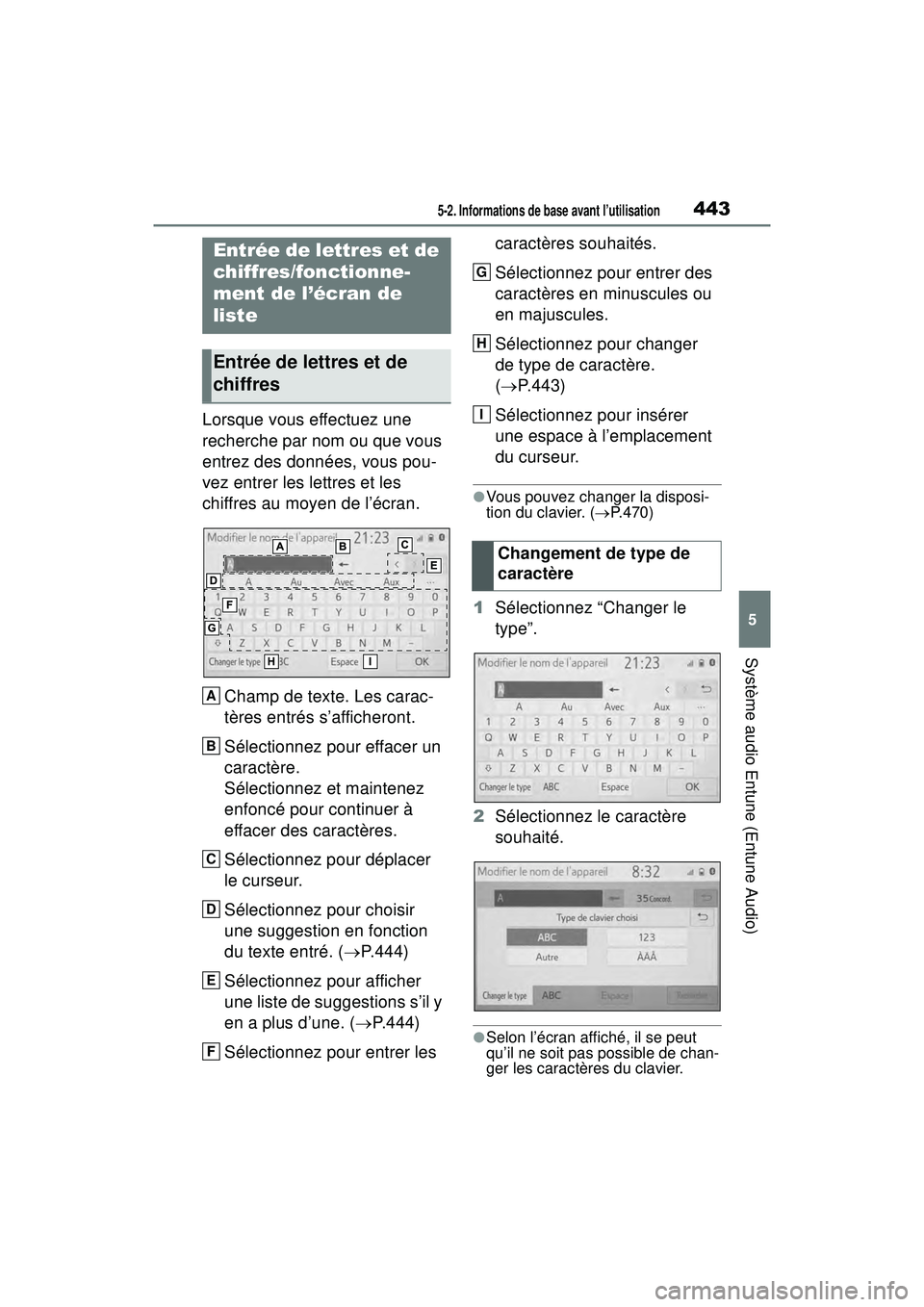
4435-2. Informations de base avant l’utilisation
5
Système audio Entune (Entune Audio)
Lorsque vous effectuez une
recherche par nom ou que vous
entrez des données, vous pou-
vez entrer les lettres et les
chiffres au moyen de l’écran.Champ de texte. Les carac-
tères entrés s’afficheront.
Sélectionnez pour effacer un
caractère.
Sélectionnez et maintenez
enfoncé pour continuer à
effacer des caractères.
Sélectionnez pour déplacer
le curseur.
Sélectionnez pour choisir
une suggestion en fonction
du texte entré. ( P.444)
Sélectionnez pour afficher
une liste de suggestions s’il y
en a plus d’une. ( P.444)
Sélectionnez pour entrer les caractères souhaités.
Sélectionnez pour entrer des
caractères en minuscules ou
en majuscules.
Sélectionnez pour changer
de type de caractère.
(
P.443)
Sélectionnez pour insérer
une espace à l’emplacement
du curseur.
●Vous pouvez changer la disposi-
tion du clavier. ( P.470)
1 Sélectionnez “Changer le
type”.
2 Sélectionnez le caractère
souhaité.
●Selon l’écran affiché, il se peut
qu’il ne soit pas possible de chan-
ger les caractères du clavier.
Entrée de lettres et de
chiffres/fonctionne-
ment de l’écran de
liste
Entrée de lettres et de
chiffres
A
B
C
D
E
F
Changement de type de
caractère
G
H
I
Page 447 of 824
4455-2. Informations de base avant l’utilisation
5
Système audio Entune (Entune Audio)
recherche les plus similaires en
haut.
1Sélectionnez .
2 Saisissez le texte.
3 Sélectionnez “Rechercher”.
4 La liste s’affiche. 1
Appuyez sur le bouton
“MENU”.
2 Sélectionnez “Affichage”.
3 Sélectionnez les éléments
que vous souhaitez configu-
rer.Réglage de l’écran
Vous pouvez régler le
contraste et la luminosité de
l’écran et de l’image affi-
chée par la caméra. Vous
pouvez également éteindre
l’écran et/ou le faire passer
en mode jour ou nuit.
(Pour les informations rela-
tives au réglage de l’écran
audio/vidéo : P.480)
Affichage de l’écran de
réglage de l’écran
Page 449 of 824
4475-2. Informations de base avant l’utilisation
5
Système audio Entune (Entune Audio)
Liaison de l’écran mul-
tifonction et du sys-
tème
Les fonctions suivantes du
système sont liées à l’écran
multifonction du bloc
d’instrumentation :
Audio
Téléphone
etc.
Vous pouvez utiliser ces
fonctions à l’aide des
contacteurs de l’écran mul-
tifonction sur le volant.
( P.107)
Page 451 of 824
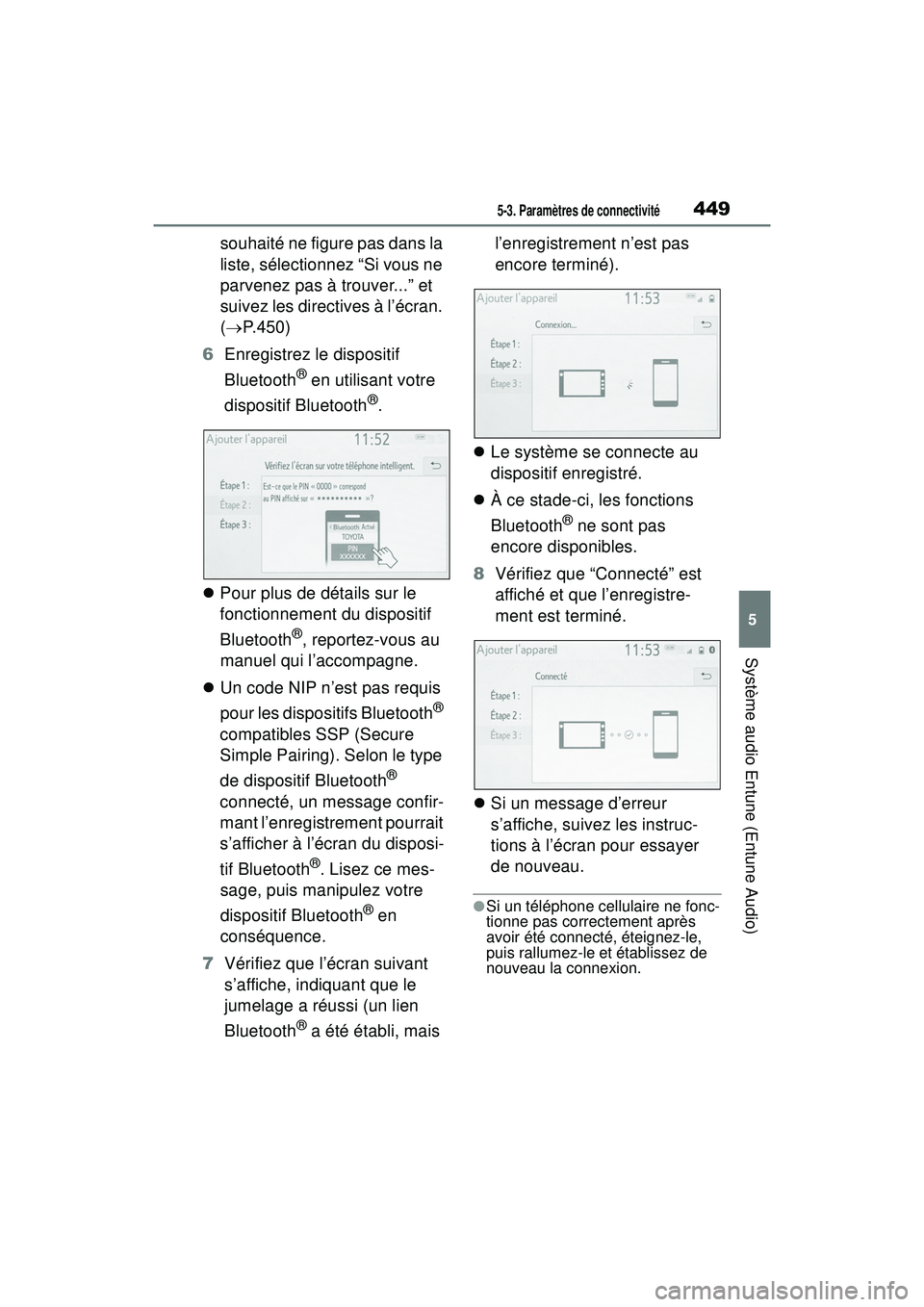
4495-3. Paramètres de connectivité
5
Système audio Entune (Entune Audio)
souhaité ne figure pas dans la
liste, sélectionnez “Si vous ne
parvenez pas à trouver...” et
suivez les directives à l’écran.
( P.450)
6 Enregistrez le dispositif
Bluetooth
® en utilisant votre
dispositif Bluetooth
®.
Pour plus de détails sur le
fonctionnement du dispositif
Bluetooth
®, reportez-vous au
manuel qui l’accompagne.
Un code NIP n’est pas requis
pour les dispositifs Bluetooth
®
compatibles SSP (Secure
Simple Pairing). Selon le type
de dispositif Bluetooth
®
connecté, un message confir-
mant l’enregistrement pourrait
s’afficher à l’écran du disposi-
tif Bluetooth
®. Lisez ce mes-
sage, puis manipulez votre
dispositif Bluetooth
® en
conséquence.
7 Vérifiez que l’écran suivant
s’affiche, indiquant que le
jumelage a réussi (un lien
Bluetooth
® a été établi, mais l’enregistrement n’est pas
encore terminé).
Le système se connecte au
dispositif enregistré.
À ce stade-ci, les fonctions
Bluetooth
® ne sont pas
encore disponibles.
8 Vérifiez que “Connecté” est
affiché et que l’enregistre-
ment est terminé.
Si un message d’erreur
s’affiche, suivez les instruc-
tions à l’écran pour essayer
de nouveau.
●Si un téléphone cellulaire ne fonc-
tionne pas correctement après
avoir été connecté, éteignez-le,
puis rallumez-le et établissez de
nouveau la connexion.
Page 452 of 824
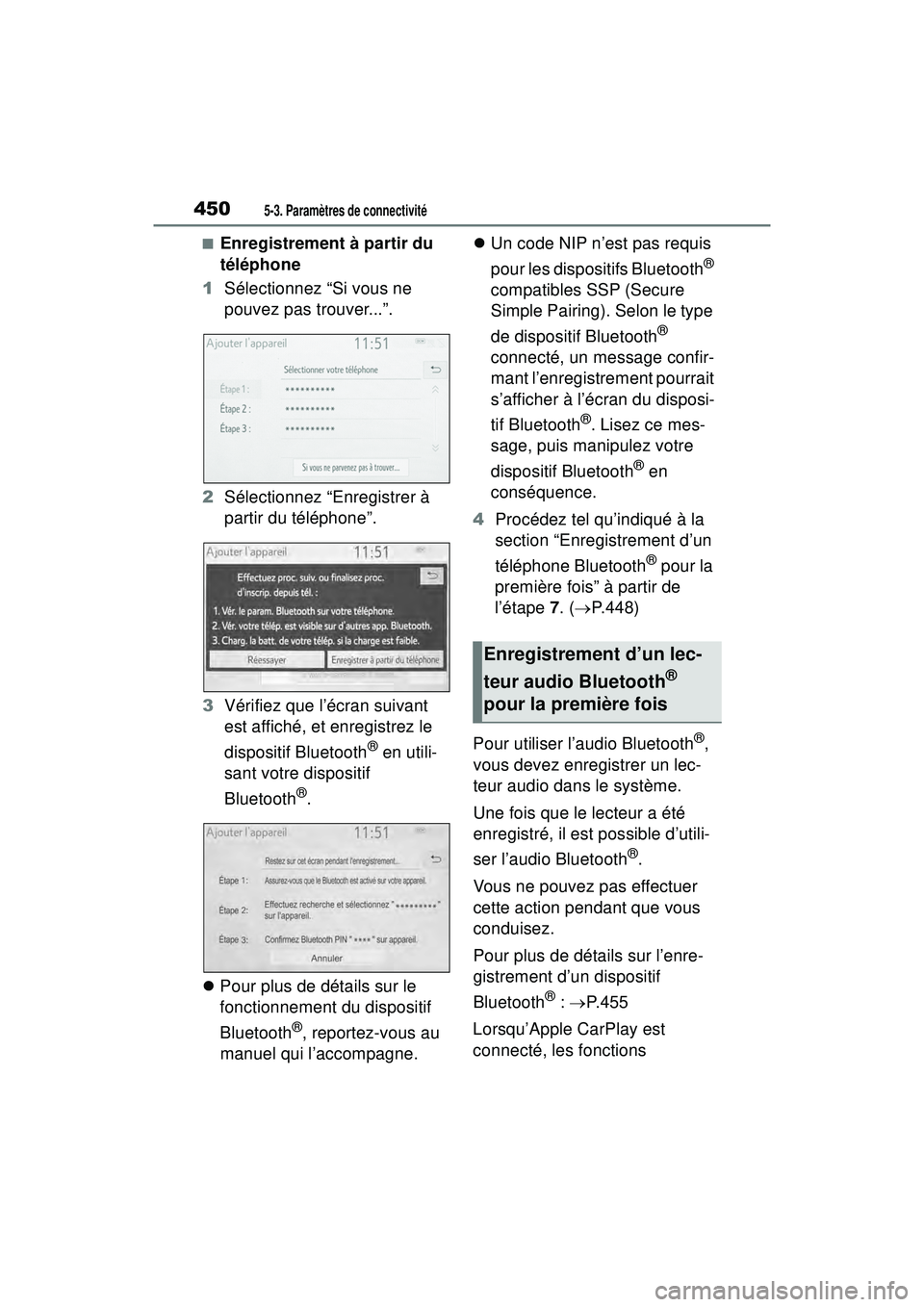
4505-3. Paramètres de connectivité
■Enregistrement à partir du
téléphone
1 Sélectionnez “Si vous ne
pouvez pas trouver...”.
2 Sélectionnez “Enregistrer à
partir du téléphone”.
3 Vérifiez que l’écran suivant
est affiché, et enregistrez le
dispositif Bluetooth
® en utili-
sant votre dispositif
Bluetooth
®.
Pour plus de détails sur le
fonctionnement du dispositif
Bluetooth
®, reportez-vous au
manuel qui l’accompagne.
Un code NIP n’est pas requis
pour les dispositifs Bluetooth
®
compatibles SSP (Secure
Simple Pairing). Selon le type
de dispositif Bluetooth
®
connecté, un message confir-
mant l’enregistrement pourrait
s’afficher à l’écran du disposi-
tif Bluetooth
®. Lisez ce mes-
sage, puis manipulez votre
dispositif Bluetooth
® en
conséquence.
4 Procédez tel qu’indiqué à la
section “Enregistrement d’un
téléphone Bluetooth
® pour la
première fois” à partir de
l’étape 7. ( P.448)
Pour utiliser l’audio Bluetooth
®,
vous devez enregistrer un lec-
teur audio dans le système.
Une fois que le lecteur a été
enregistré, il est possible d’utili-
ser l’audio Bluetooth
®.
Vous ne pouvez pas effectuer
cette action pendant que vous
conduisez.
Pour plus de détails sur l’enre-
gistrement d’un dispositif
Bluetooth
®: P. 4 5 5
Lorsqu’Apple CarPlay est
connecté, les fonctions
Enregistrement d’un lec-
teur audio Bluetooth
®
pour la première fois